Photoshop的影像處理中有一項色相(Hue)變換的功能,可以改變色彩的對應。簡單的說,色彩有紅橙黃綠藍靛紫這幾種顏色構成一個色彩環,如果把原本的紅色向右移動對應到橘色,那麼原本的黃色便會向旁邊推擠而對應到綠色,而原本的紫色又會被擠回紅色。利用這種功能,我們便可以做出想彩虹般顏色循環的動畫效果。
|
 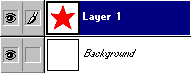
|
STEP 1
開一層新圖層layer1,然後畫出星星。
|
|
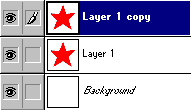
|
STEP 2
執行Layer/Duplicate Laer以複製Layer1,複製所得的layer名稱叫做Layer
1 copy。
|
|
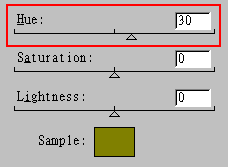

|
SETP 3
執行Image/Adjust/Hue Saturation改變色相,數值越大顏色的位移越多。
|
|
|
STEP 4
在此複製圖層,然後改變色相,依此類推,便可以得到如圖左邊一系列不同顏色的星星。接下來又是用到圖層切換的技巧,一次只顯示一張圖層,其餘的都隱藏起來,然後將這些不同顏色的圖以File/Export/GIF98a
Export輸出成一張張個別的GIF,再用製作動畫GIF的軟體組合成以下的動畫。

經過透明背景色的處理,效果會更好。

|
|

